- English
- 日本語
アカウントプランと使用状況の詳細を管理する
最終更新日 2024-05-10
スーパーユーザーまたは請求担当者としてのロールが割り当てられている場合、ページの右上にあるユーザークイックリンクメニューから Billing を選択することで、アカウントプラン (有料アカウントへのアップグレードを含む) を管理し、使用状況と関連する料金を確認することができます。
始める前の注意点
表示される各ページについて確認する前に、コントロールパネルにアクセスする方法を理解してください。特に、Billing メニューに注意してください。
請求関連メトリクスのモニタリング
有料アカウントの場合、Billing Overview ページで、アカウントに対する課金関連のメトリクスを、プロダクトやリージョン別に月単位で確認できます。 これらのメトリクスにより Fastly からの請求に対して洞察が得られ、購入した各種プロダクトの金額内容や、運用しているサービスへのトラフィックが発生した各リージョンの請求内容を把握できます。
アカウントとサービス利用に関するメトリクスのモニタリング
Billing メニューの Plan usage をクリックすると、月単位のタイムフレームにおける、アカウントの利用状況に関するメトリクスが、プロダクトとリージョンごとに表示されます。 これらのメトリクスは、アカウントの請求対象 (例: イメージオプティマイザーリクエストやコンシェルジュ TLS など) の月初から現在までの利用状況に関する洞察を提供します。 これらの情報は、請求額を予測し今後の計画を立てる際に役立ちます。
アカウント料金と請求書の詳細を確認する
Billing メニューから Invoices を選択して、アカウント請求書情報を表示します。 デフォルトでは、アカウントに残高があれば一番上に表示され、その次に請求書の履歴が表示されます。。
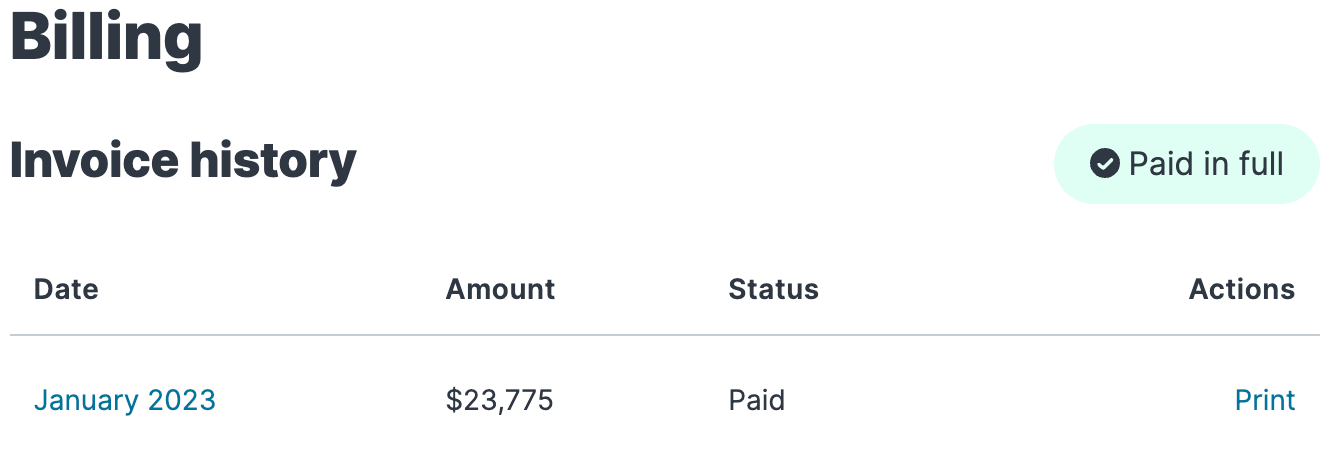
請求書の日付のリンクをクリックすると、当該月の請求概要が表示されます。請求書の概要には、利用されたデータ転送量の合計とそれに伴う料金、およびリクエストにかかる請求が含まれています。概要の一番下に、当該月の総請求額が表示されます。
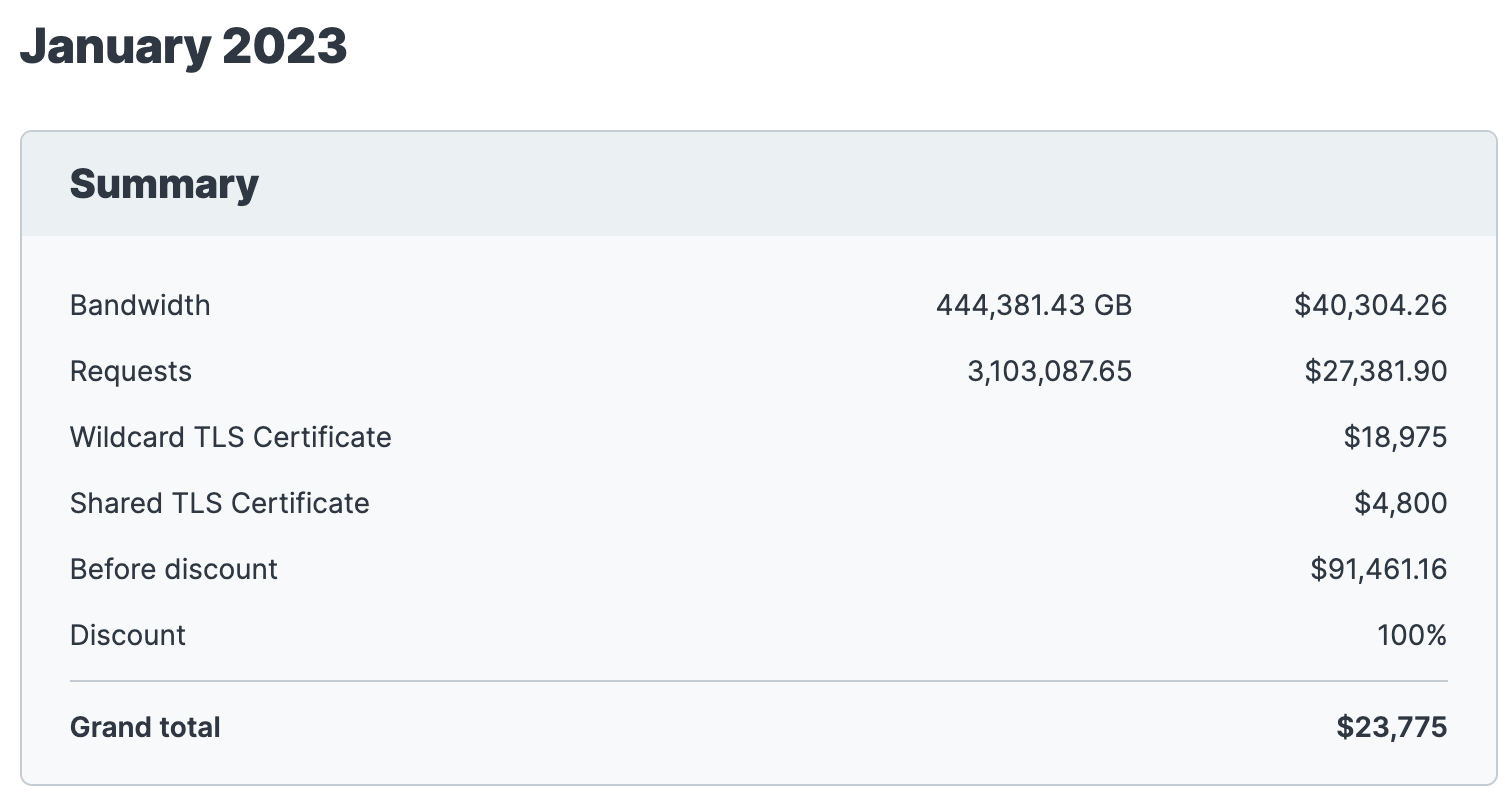
当該月請求書の概要の下には、リージョン別データ転送量と各請求リージョンごとのリクエストの詳細が含まれています。各リージョンの詳細情報の下部には、当該月のそのリージョンのみに対するデータ転送量とリクエストの合計料金が表示されます。
注意
サービスごとの請求料金に関する詳細な一覧は表示されません。 請求リージョン別に集約されたサービスごとのリクエスト数とデータ転送量に関するデータについては、履歴統計情報 API で確認できます。
請求書履歴からご希望の月を見つけ、Action メニューにて Print をクリックすることで、アカウントのご利用明細を印刷することができます。
有料アカウントへのアップグレード
配信サービスのトライアルアカウントをご利用いただいていて、適切な権限をお持ちの場合、Billing information ページから有料アカウントにアップグレードできます。
注意
Compute サービスのアカウントをアップグレードされる場合は、japan@fastly.com までご連絡ください。
次のステップ
翻訳についての注意事項
このフォームを使用して機密性の高い情報を送信しないでください。サポートが必要な場合は、サポートチームまでご連絡ください。このフォームは reCAPTCHA によって保護されており、Google のプライバシーポリシーと利用規約が適用されます。